Ativar ou Desativar o Controle de Conta de Usuário (UAC) no Windows
Este tutorial mostra como alterar as configurações do UAC no Microsoft Windows.

Se você estiver usando o Windows 10 e o novo navegador Edge da Microsoft, deve estar se perguntando como pode desativar o Adobe Flash? Por padrão, o Microsoft Edge possui suporte integrado para Adobe Flash, portanto, basicamente, está ativado o tempo todo.
Se você precisa usar o Flash enquanto navega na web, não precisa se preocupar com nada. No entanto, se você é como eu e deseja desativar o Flash devido às inúmeras vulnerabilidades de segurança que surgem constantemente, existe uma maneira simples de fazer isso no Edge.
Desative o Flash no Microsoft Edge
A primeira coisa que você deve fazer é clicar no ícone Mais ações no canto superior direito da janela do navegador. O ícone tem três pequenos pontos e é semelhante ao botão Opções no Google Chrome que tem três linhas horizontais.
Na parte inferior da caixa de diálogo, clique em Configurações . Isso abrirá uma pequena janela no lado direito da janela do navegador. Não há mais caixas de diálogo pop-up! Esse elemento de design parece vir direto da barra Charms do Windows 8 que costumava aparecer no lado direito da tela quando você movia o mouse para as bordas.
Na versão mais recente do Edge, você deve clicar no novo botão Avançado que aparece na borda esquerda do painel.
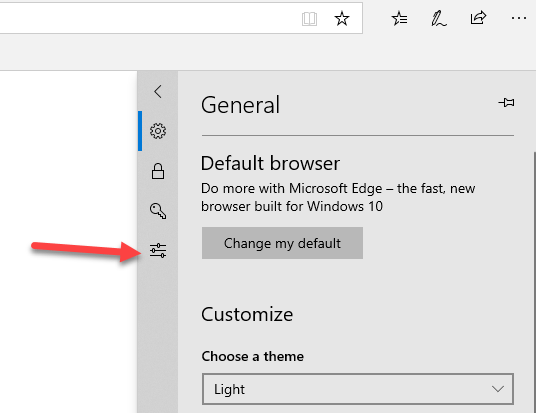
Em versões mais antigas do Edge, role para baixo e clique em Exibir configurações avançadas na parte inferior do painel.
Isso carregará todas as configurações no mesmo painel. No topo, você deve ver uma opção chamada Use Adobe Flash Player e deve estar ativada.
Clique no pequeno botão de alternância e ele definirá a opção como Desativado . Agora você desativou o Adobe Flash no Microsoft Edge! Agora, se você visitar um site que requer Flash, receberá uma mensagem dizendo que o Flash não está instalado.
Solução de problemas do Adobe Flash no Microsoft Edge
Como o Microsoft Edge ainda está em desenvolvimento, você pode encontrar alguns problemas que impedirão que um site reproduza conteúdo em Flash.
Mesmo depois de verificar se o Adobe Flash estava ativado em minha máquina com Windows 10, encontrei vários sites que simplesmente não carregavam vídeos em Flash no Edge. Eu estou supondo que é apenas um problema de compatibilidade que provavelmente será corrigido dentro de alguns meses. Também atualizei minha máquina com Windows 7 para o Windows 10, então esse também pode ser o problema.
Enquanto isso, você pode voltar a abrir a página da Web no Internet Explorer 11. Para fazer isso, basta visitar o site e clicar novamente no ícone Mais ações. Desta vez, clique em Abrir no Internet Explorer .
Se você realmente deseja apenas que o Flash funcione sem precisar usar o IE, tente executar uma redefinição no Windows 10 ou fazer uma instalação limpa completa do Windows 10 a partir da mídia inicializável. A opção Redefinir não demora muito, por isso é uma boa primeira opção.
Ao executar uma redefinição, certifique-se de escolher a opção de excluir tudo e reinstalar o Windows. Obviamente, é ridículo você ter que reinstalar o Windows para fazer o Flash funcionar em um navegador, mas é assim que as coisas funcionam com a Microsoft normalmente.
Se você tiver alguma dúvida, sinta-se à vontade para postar um comentário. Apreciar!
Este tutorial mostra como alterar as configurações do UAC no Microsoft Windows.
Se você não consegue alterar as configurações do mouse no Windows 10, atualize ou reinstale os drivers do mouse. Ou execute a ferramenta de solução de problemas de Hardware e Dispositivos.
A desfragmentação de um PC é vital para o seu bem-estar, mas você sabe como fazê-lo manualmente?
Se você está enfrentando falhas na conexão Bluetooth no Windows 10, use estas etapas de solução de problemas para corrigir o problema.
Cansado daquele alerta irritante que diz que seu computador com Windows 10 está sem atualizações importantes? Veja aqui como se livrar dele e mantenha seu sistema seguro.
Se o Microsoft Edge não iniciar em tela inteira, habilite o Modo maximizado na inicialização, atualize o navegador e limpe o cache e os cookies.
Quer habilitar a integridade da memória do Windows? Aqui estão 9 maneiras de corrigir erro de integridade da memória desativada no Windows 11/10.
Descubra como verificar o tipo de RAM no Windows 10 e 11 com estes cinco métodos eficazes. Confira e escolha o melhor para você.
Para remover completamente uma distribuição Linux no WSL, use a página Aplicativos e recursos, os comandos winget --uninstall ou wsl.exe --unregister. Veja como.
Aprenda a sincronizar as configurações do Windows 10 em todos os seus dispositivos para uma experiência mais unificada e prática.
Aprenda a definir as configurações de desempenho gráfico no Windows 10 para otimizar a performance dos aplicativos. Personalize seu sistema com dicas úteis.
Se você estiver enfrentando a tela rosa da morte no seu PC, existem várias maneiras de corrigi-lo. Aqui estão soluções viáveis para corrigir a tela rosa da morte no Windows 10 e 11.
O Microsoft Edge está usando muita RAM em seu computador com Windows 10 ou Windows 11? Mostramos como resolver esse problema.
Aprenda como acessar o menu de sinalizadores no Microsoft Edge Insider e aproveite ao máximo recursos experimentais.
O Gerenciador de Tarefas do Windows 10 inclui a opção de habilitar ou desabilitar o modo Eco para corrigir o alto uso de recursos de aplicativos e melhorar o desempenho e a energia.
O Microsoft Edge está demorando uma eternidade para concluir os downloads no Windows? Veja como corrigir a velocidade lenta de download no Microsoft Edge para Windows 11 e Windows 10.
Aprenda a solucionar problemas de conexão Bluetooth no Windows 10 de forma eficaz e rápida, garantindo a conectividade dos seus dispositivos.
Descubra como configurar o hotspot móvel no Windows 10 para compartilhar sua conexão com a Internet de forma fácil e eficiente.
Descubra 6 maneiras práticas de encontrar o nome do seu computador no Windows 11 e 10 para facilitar a conectividade e o suporte técnico.
O Windows 10 representa três décadas de desenvolvimento e, como sistema operacional, já está bastante polido. Isso não significa, porém, que quando você inicializa uma nova cópia deste sistema operacional, ele é perfeito em todos os aspectos.
Se você está enfrentando erros ou travamentos, siga os passos para uma restauração do sistema no Windows 11 para reverter seu dispositivo a uma versão anterior.
Se você está procurando as melhores alternativas ao Microsoft Office, aqui estão 6 soluções excelentes para começar.
Este tutorial mostra como você pode criar um ícone de atalho na área de trabalho do Windows que abre um prompt de comando em um local de pasta específico.
O Start11 é melhor que a Barra de Tarefas do Windows? Confira algumas das principais vantagens que o Start11 possui em relação à barra integrada do Windows.
Está com dificuldades para descobrir como definir um vídeo como protetor de tela no Windows 11? Nós revelamos como fazer isso usando um software gratuito que é ideal para múltiplos formatos de arquivo de vídeo.
Está ficando irritado com o recurso de Narrador no Windows 11? Aprenda como desativar a voz do narrador de várias maneiras fáceis.
Tentar manter várias caixas de entrada de email pode ser uma dor, especialmente se você tiver emails importantes caindo em ambas. Este artigo mostra como sincronizar Gmail com Microsoft Outlook em dispositivos PC e Mac Apple.
Mostramos como resolver o erro "Windows não pode fazer logon porque seu perfil não pode ser carregado" ao conectar-se a um computador via Área de Trabalho Remota.
Algo aconteceu e seu PIN não está disponível no Windows? Não entre em pânico! Existem duas soluções eficazes para corrigir esse problema e restaurar o acesso ao seu PIN.
O que fazer quando a hora do computador com Windows 11 misteriosamente não mostra a hora que deveria? Tente estas soluções.

























